
Changement de la coque arrière sur iPhone 7
Depuis que votre téléphone a chuté, la coque est endommagée et votre téléphone ne vibre plus ?
Changez l'ensemble des composants en suivant ce tutoriel spécialement conçu pour vous permettre de refaire une beauté à votre iPhone 7.
 Diagnostic
Diagnostic

Etape 1 : Eteindre le téléphone et extraire le rack Sim
Dans un premier temps, pressez le bouton Power pour éteindre votre iPhone.
Ensuite, retirez le tiroir de la carte Sim à l'aide de l'outil d'extraction.
Ensuite, retirez le tiroir de la carte Sim à l'aide de l'outil d'extraction.
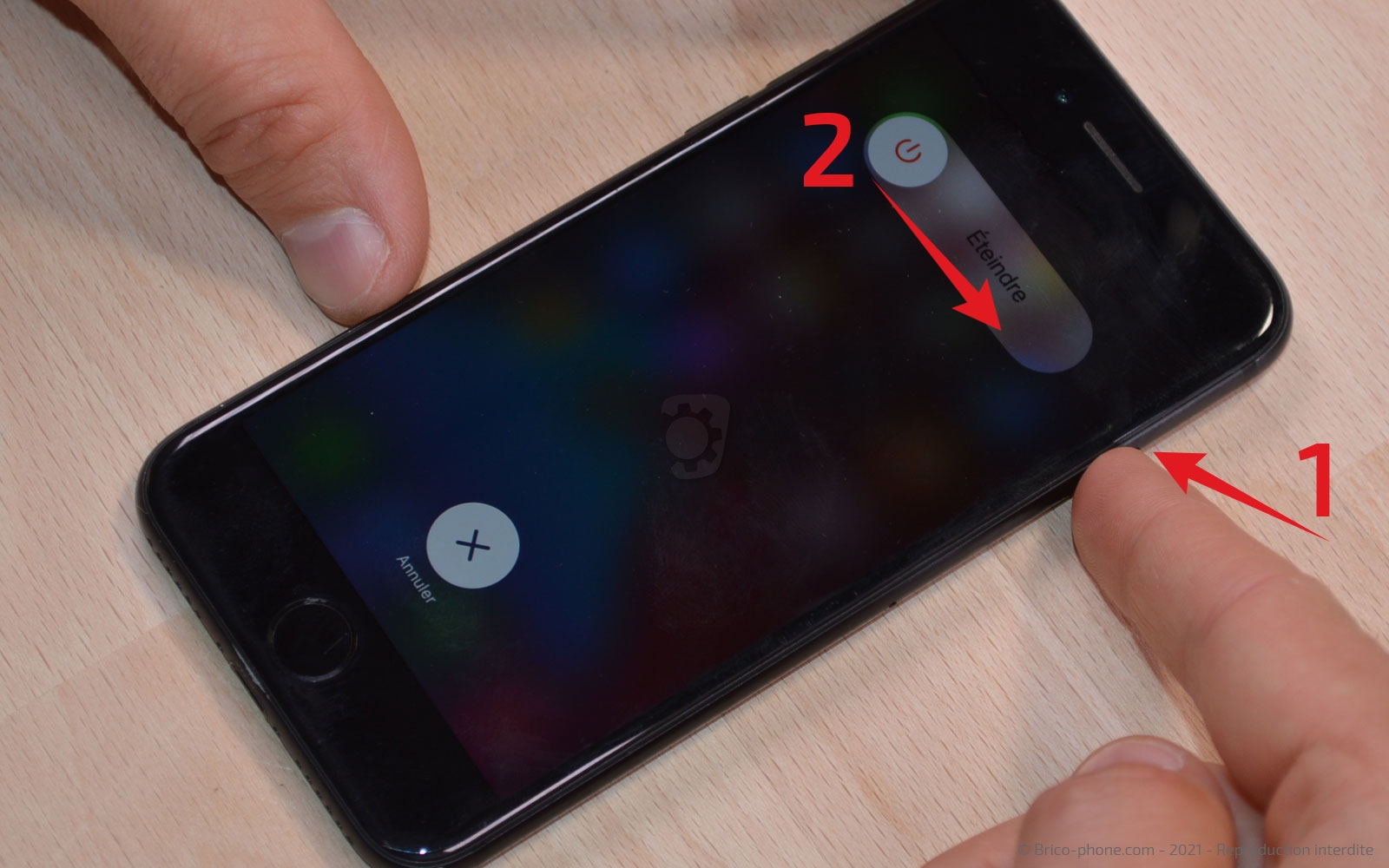
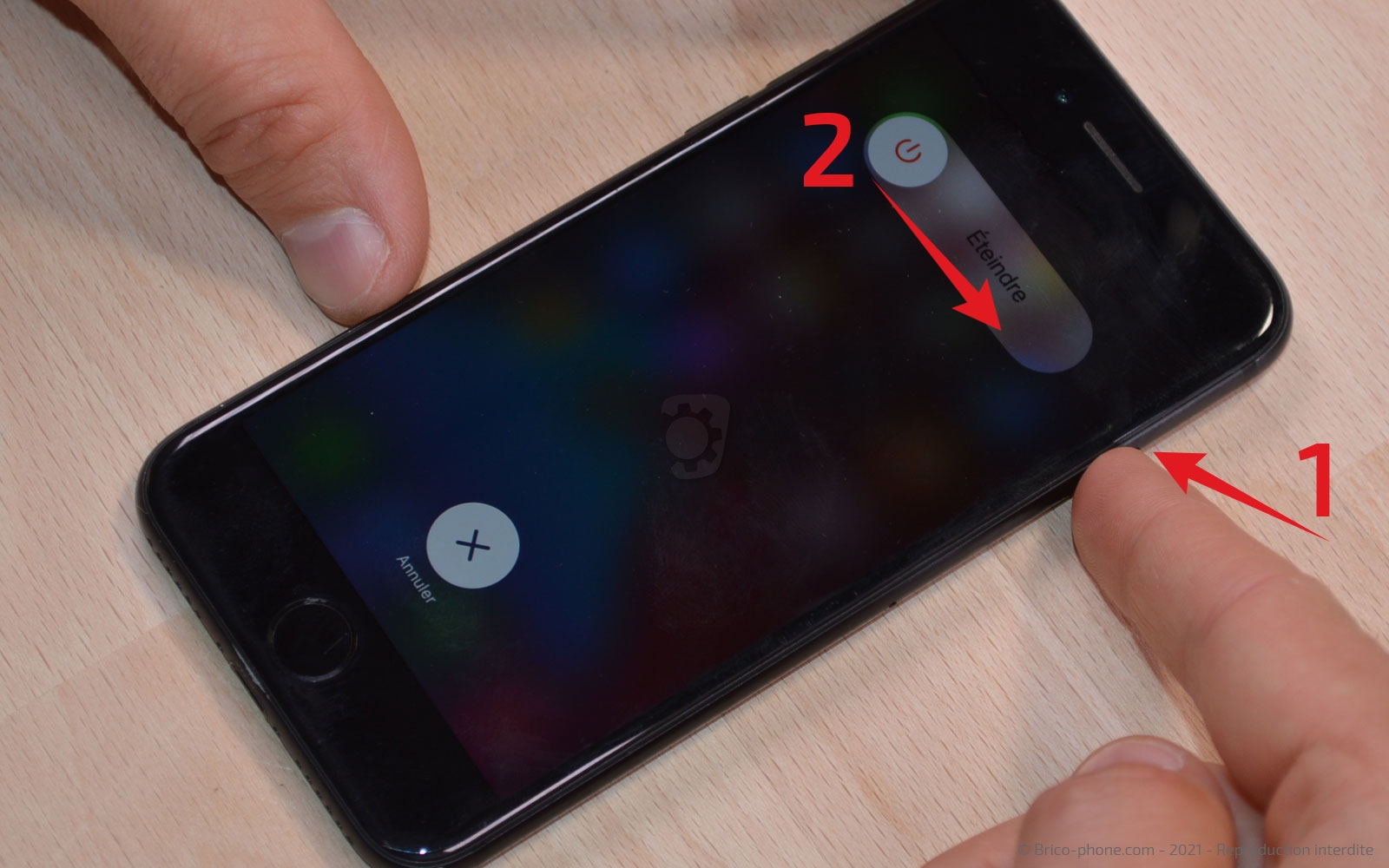



Etape 2 : Retirer les vis pentalobe
A l'aide du tournevis pentalobe, ôtez les deus vis situées de part et d'autre de la prise de charge.


Etape 3 : Chauffer l'écran
Utilisez le coussin chauffant ou le décapeur thermique pour chauffer le contour de l'écran afin de ramollir le joint d'étanchéité servant également de sticker.
Si vous avez opté pour le décapeur thermique ou le sèche-cheveux, il vous faut simplement chauffer le rebord de l'écran.
Vous possédez le coussin Brico-phone ? Dans ce cas, passez-le au micro-ondes environ 2 minutes avant de le déposer sur la vitre avant 30 secondes.
Si vous avez opté pour le décapeur thermique ou le sèche-cheveux, il vous faut simplement chauffer le rebord de l'écran.
Vous possédez le coussin Brico-phone ? Dans ce cas, passez-le au micro-ondes environ 2 minutes avant de le déposer sur la vitre avant 30 secondes.

Etape 4 : Ouvrir l'écran
Collez la ventouse sur le bas de l'écran afin de pouvoir insérer le levier en métal entre ce dernier et le châssis.
Ensuite, glissez la ventouse verte pour remplacer le médiator.
Avec cette dernière, décollez l'écran en faisant attention aux nappes situées à droite.
Ensuite, glissez la ventouse verte pour remplacer le médiator.
Avec cette dernière, décollez l'écran en faisant attention aux nappes situées à droite.






Etape 5 : Déconnecter la batterie
En vous aidant du tournevis Triwing, retirez les 4 vis nommées B.
Saisissez la plaquette métallique avec la pincette pour accéder aux différentes nappes.
Une fois la plaquette de coté, déconnectez avec le spudger la nappe de la batterie.
Saisissez la plaquette métallique avec la pincette pour accéder aux différentes nappes.
Une fois la plaquette de coté, déconnectez avec le spudger la nappe de la batterie.





Etape 6 : Débrancher l'écran et le LCD
Gardez le même outil pour débrancher les deux nappes de l'écran.




Etape 7 : Libérer l'écran
Sur la partie supérieure du smartphone, dévissez les deux vis cruciforme F1 et F2.
Ensuite retirez la plaquette métallique #02 afin de pouvoir déconnecter la nappe de la caméra Facetime.
Ensuite retirez la plaquette métallique #02 afin de pouvoir déconnecter la nappe de la caméra Facetime.






Etape 8 : Enlever la caméra arrière
Dévissez les vis K1 et K2 avec le tournevis cruciforme afin d'accéder au composant se trouvant derrière.
Ensuite, déconnectez la nappe de la caméra avant de l'extraire du châssis.
Ensuite, déconnectez la nappe de la caméra avant de l'extraire du châssis.






Etape 9 : Déconnecter la nappe Power - Vibreur - Volume
Ôtez les deux vis L1 et L2 avec le tournevis triwing avant de pouvoir débrancher la nappe Volume / Power de votre iPhone.





Etape 10 : Récupérer l'antenne GPS
A l'aide du tournevis cruciforme, retirez les vis J puis le support GPS avec la pincette.
Ensuite toujours avec le même ustensile, dévissez M5 et M7 afin de pouvoir récupérer l'élément #26.
Ensuite toujours avec le même ustensile, dévissez M5 et M7 afin de pouvoir récupérer l'élément #26.






Etape 11 : Dévisser la carte mère
En utilisant le tournevis plat, retirez les 4 vis M6, M3, M1 et M2 de la carte mère.
Ensuite, attrapez le tournevis cruciforme pour les vis M4 et M8.
Ensuite, attrapez le tournevis cruciforme pour les vis M4 et M8.





Etape 12 : Libérer la carte mère
Retirez l'élément #26 avec la pincette avant de déconnecter la nappe du connecteur de charge et celle de l'antenne Wifi.






Etape 13 : Mettre de coté la carte mère
A l'aide de la pincette en métal, déclipsez les deux câbles coaxiaux.
Vérifiez que le tuteur du rack sim soit bien vers l'extérieur du châssis avant de soulever la carte mère.
Vérifiez que le tuteur du rack sim soit bien vers l'extérieur du châssis avant de soulever la carte mère.






Etape 14 : Sortir la batterie
Décollez les languettes noires situées en bas de la batterie.
Ensuite, saisissez l'une des deux avec la pincette et tirez-la avec délicatesse afin de pouvoir petit à petit l'enrouler autour de l'outil.
Réitérez la manipulation pour la seconde languette.
Si les stickers ont cassé, pas de panique, glissez le levier en nylon sous le composant pour le sortir du châssis endommagé.
Ensuite, saisissez l'une des deux avec la pincette et tirez-la avec délicatesse afin de pouvoir petit à petit l'enrouler autour de l'outil.
Réitérez la manipulation pour la seconde languette.
Si les stickers ont cassé, pas de panique, glissez le levier en nylon sous le composant pour le sortir du châssis endommagé.






La pose des stickers de batterie
Dans le nouveau châssis, remontez les composants de votre iPhone en suivant les étapes précédentes.
Ensuite, munissez-vous de la batterie et des stickers de pose.
Otez la protection principale bleue avant de venir poser la batterie dessus.
Récupérez les petites protections bleues afin de pouvoir rabattre la partie rose sur le devant de la batterie.
La partie noire sur le devant du composant doit être accessible avec la pincette puisqu'il s'agit des languettes.
Retirez l'adhésif rose et placez la batterie dans le châssis.
Ensuite, munissez-vous de la batterie et des stickers de pose.
Otez la protection principale bleue avant de venir poser la batterie dessus.
Récupérez les petites protections bleues afin de pouvoir rabattre la partie rose sur le devant de la batterie.
La partie noire sur le devant du composant doit être accessible avec la pincette puisqu'il s'agit des languettes.
Retirez l'adhésif rose et placez la batterie dans le châssis.






Remontage : joint d'étanchéité
Nous vous conseillons de reconnecter la batterie afin d'effectuer un test écran avant de refermer votre iPhone7.
Si tout est ok, retirez la première protection bleue du joint d'étanchéité. Puis, disposez le joint sur le châssis.
La partie bleue sert de patron afin de bien disposer l'élément.
Si vous avez un doute concernant le sens du produit, le carré vide correspond à la caméra arrière.
Appuyez à l'aide du levier en nylon, sur le joint afin qu'il adhère correctement au rebord du châssis.
Ôtez la seconde protection et remontez l'écran.
Pour finir, retirez la petite protection bleue et repositionner l'écran en faisant attention aux nappes de ce dernier.
Et surtout n'oubliez pas de remettre les vis pentalobe.
Si tout est ok, retirez la première protection bleue du joint d'étanchéité. Puis, disposez le joint sur le châssis.
La partie bleue sert de patron afin de bien disposer l'élément.
Si vous avez un doute concernant le sens du produit, le carré vide correspond à la caméra arrière.
Appuyez à l'aide du levier en nylon, sur le joint afin qu'il adhère correctement au rebord du châssis.
Ôtez la seconde protection et remontez l'écran.
Pour finir, retirez la petite protection bleue et repositionner l'écran en faisant attention aux nappes de ce dernier.
Et surtout n'oubliez pas de remettre les vis pentalobe.



























 Contact
Contact FAQ
FAQ Blog
Blog Diagnostic
Diagnostic




